[管理]メニューをクリックしてください。
「業務選択」画面が表示されますので、[利用者管理]ボタンをクリックしてください。


利用者管理
トランザクション認証のトークン失効
マスターユーザーまたは管理者ユーザーは利用者のトークンを失効することができます。
トークンを失効すると、選択された利用者はトランザクション認証ができなくなります。
トークン失効をした利用者は、次回ログイン時にトークン利用開始登録ができます。
トークンを失効すると、選択された利用者はトランザクション認証ができなくなります。
トークン失効をした利用者は、次回ログイン時にトークン利用開始登録ができます。
1
![[BSSK001]業務選択画面 [BSSK001]業務選択画面](./img/bssk001.png)
2
「作業内容選択」画面が表示されます。
[トランザクション認証のトークン失効]ボタンをクリックしてください。
[トランザクション認証のトークン失効]ボタンをクリックしてください。
![[BRSK001]利用者管理 作業内容選択画面 [BRSK001]利用者管理 作業内容選択画面](./img/brsk001-11.png)
3
「トランザクション認証トークン失効」画面が表示されます。
対象の利用者を選択のうえ、確認用パスワードを入力し、[失効]ボタンをクリックしてください。
対象の利用者を選択のうえ、確認用パスワードを入力し、[失効]ボタンをクリックしてください。
![[BRSK031]利用者管理 トランザクション認証トークン失効画面 [BRSK031]利用者管理 トランザクション認証トークン失効画面](./img/brsk031.png)
4
「トランザクション認証」画面が表示されます。
トランザクション認証番号を入力し、[認証]ボタンをクリックしてください。
トランザクション認証番号を入力し、[認証]ボタンをクリックしてください。
![[BSSK007]トランザクション認証画面 [BSSK007]トランザクション認証画面](./img/bssk007.png)
トランザクション認証番号は、画面に表示される内容と、トランザクション認証用トークンに表示される
①失効対象者のログインID
が同じであることを確認し、入力してください。
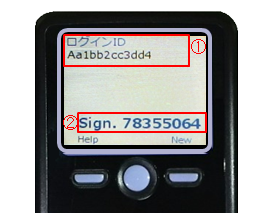
①失効対象者のログインID
が同じであることを確認し、入力してください。
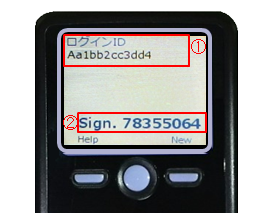
5
「トランザクション認証トークン失効結果」画面が表示されます。
ご確認後、[ホームへ]ボタンをクリックすると、「トップページ」画面へ戻ることができます。
ご確認後、[ホームへ]ボタンをクリックすると、「トップページ」画面へ戻ることができます。




